CAD图纸中钢筋符号不能正常显示的解决方法
原创 PKPM生成CAD或其他等 钢筋符号不能显示的解决方法
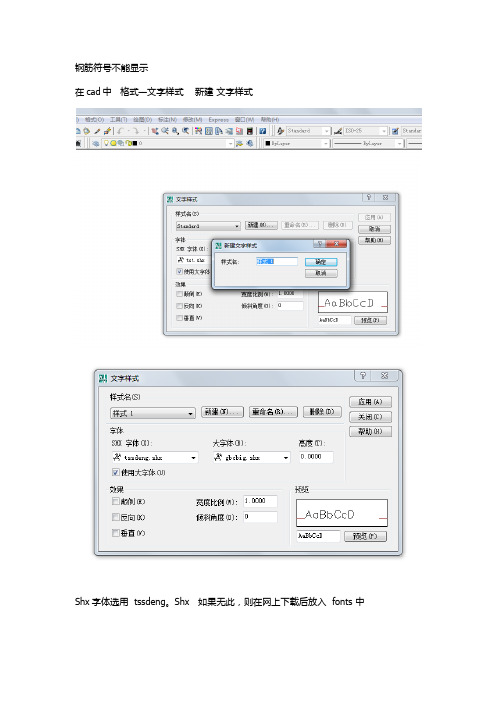
钢筋符号不能显示在cad中格式—文字样式新建文字样式Shx字体选用 tssdeng。
Shx 如果无此,则在网上下载后放入 fonts 中大字体选用常用的都可以,然后选中需要修改的文字,然后依次修改—特性弹出对话框后,样式中选择样式1,即可有图为证,如上两图中四级8号钢如果不明白请看如下文字摘自网络将字体文件复制到AutoCAD安装目录下面的fonts目录下彻底解决CAD字体不认的几种方法4. 使用字体映射文件:在某些情况下,可能要确保图形只使用某些特定的字体,或者要将所使用的字体转换为其他字体。
为达到这些目的,可以使用任意文字编辑器来创建字体映射表。
字体映射文件是纯 ASCII 文本 (FMP) 文件,每一行包含一个字体映射,由字体文件的名称(不含目录名或路径)、分号 (;) 及其替换字体文件的名称构成。
默认情况下ACAD指定的字体映射文件是 acad.fmp 。
要让ACAD在每次打开缺少字体的文件时自动替换字体(不改变原文件),首先找到 acad.fmp 并用文本编辑器打开进行编辑,例如要用 gbcbig.shx 替代hztxt0.shx,就在 acad.fmp 文件中加入一行: hztxt0.shx ; gbcbig.shx保存并退出文本编辑器,关闭ACAD,重新打开缺少字体的文件时,即不再提示缺少字体。
此方法改变所有使用被替代字体的文字显示效果,但不改变原文件的字体设置。
另一种情况就是一个单行或多行文字中有部分字显示为问号,就是其字体文件不支持部分文字或符号(大多是符号,如正负号、钢筋符号、各种专用符号等)。
对于多行文字,可以在多行文字编辑器中更改显示为问号的那部分文字的字体直至正常显示;对于单行文字,只能用1楼的方法解决。
关于字体映射文件acad.fmp 的默认路径:工具——》选项——》文件——》展开“文本编辑器、词典和字体文件名”——》展开“字体映射文件”,就可以看到 acad.fmp 的完整路径了!查找ACAD其它支持文件路径的方法与上述类似,只要展开相应项即可。
关于CAD文件钢筋符号不显示及梁标注显示不完全的解决办法
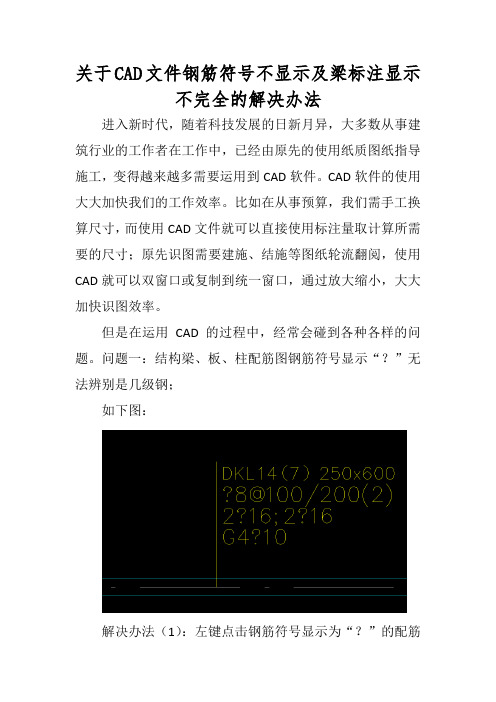
关于CAD文件钢筋符号不显示及梁标注显示
不完全的解决办法
进入新时代,随着科技发展的日新月异,大多数从事建筑行业的工作者在工作中,已经由原先的使用纸质图纸指导施工,变得越来越多需要运用到CAD软件。
CAD软件的使用大大加快我们的工作效率。
比如在从事预算,我们需手工换算尺寸,而使用CAD文件就可以直接使用标注量取计算所需要的尺寸;原先识图需要建施、结施等图纸轮流翻阅,使用CAD就可以双窗口或复制到统一窗口,通过放大缩小,大大加快识图效率。
但是在运用CAD的过程中,经常会碰到各种各样的问题。
问题一:结构梁、板、柱配筋图钢筋符号显示“?”无法辨别是几级钢;
如下图:
解决办法(1):左键点击钢筋符号显示为“?”的配筋
标注如下图:
然后点击文字样式(),选择相应的字体,直到显示钢筋符号为止,如下图:。
四级钢筋符号 钢筋符号显示错误等问题的解决方案
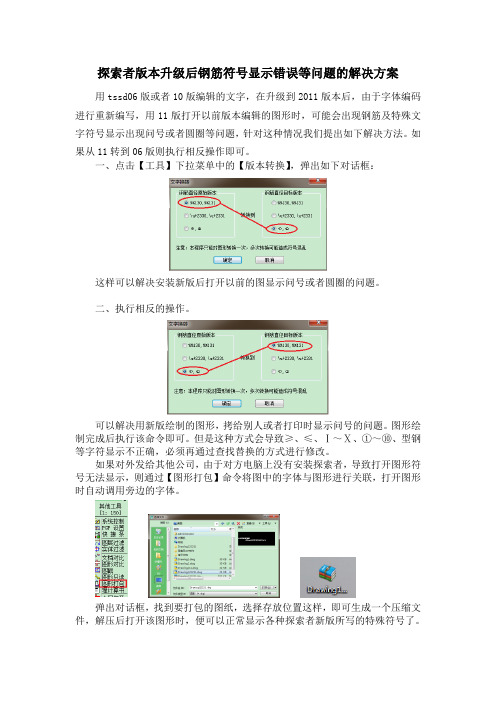
探索者版本升级后钢筋符号显示错误等问题的解决方案
用tssd06版或者10版编辑的文字,在升级到2011版本后,由于字体编码
进行重新编写,用11版打开以前版本编辑的图形时,可能会出现钢筋及特殊文字符号显示出现问号或者圆圈等问题,针对这种情况我们提出如下解决方法。
如
果从11转到06版则执行相反操作即可。
一、点击【工具】下拉菜单中的【版本转换】,弹出如下对话框:
这样可以解决安装新版后打开以前的图显示问号或者圆圈的问题。
二、执行相反的操作。
可以解决用新版绘制的图形,拷给别人或者打印时显示问号的问题。
图形绘制完成后执行该命令即可。
但是这种方式会导致≥、≤、Ⅰ~Ⅹ、①~⑩、型钢等字符显示不正确,必须再通过查找替换的方式进行修改。
如果对外发给其他公司,由于对方电脑上没有安装探索者,导致打开图形符号无法显示,则通过【图形打包】命令将图中的字体与图形进行关联,打开图形时自动调用旁边的字体。
弹出对话框,找到要打包的图纸,选择存放位置这样,即可生成一个压缩文件,解压后打开该图形时,便可以正常显示各种探索者新版所写的特殊符号了。
CAD图钢筋符号显示为问号怎么办
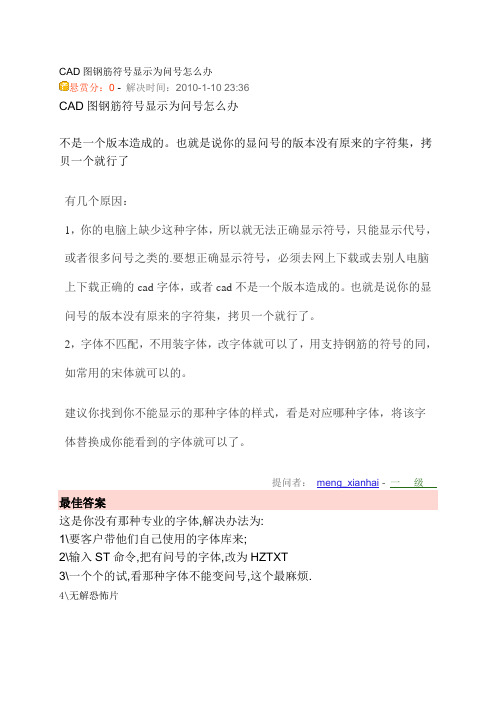
CAD图钢筋符号显示为问号怎么办
悬赏分:0 - 解决时间:2010-1-10 23:36
CAD图钢筋符号显示为问号怎么办
不是一个版本造成的。
也就是说你的显问号的版本没有原来的字符集,拷贝一个就行了
有几个原因:
1,你的电脑上缺少这种字体,所以就无法正确显示符号,只能显示代号,或者很多问号之类的.要想正确显示符号,必须去网上下载或去别人电脑上下载正确的cad字体,或者cad不是一个版本造成的。
也就是说你的显问号的版本没有原来的字符集,拷贝一个就行了。
2,字体不匹配,不用装字体,改字体就可以了,用支持钢筋的符号的同,如常用的宋体就可以的。
建议你找到你不能显示的那种字体的样式,看是对应哪种字体,将该字体替换成你能看到的字体就可以了。
提问者:meng_xianhai - 一级
最佳答案
这是你没有那种专业的字体,解决办法为:
1\要客户带他们自己使用的字体库来;
2\输入ST命令,把有问号的字体,改为HZTXT
3\一个个的试,看那种字体不能变问号,这个最麻烦.
4\无解恐怖片。
CAD钢筋符号显示和输入
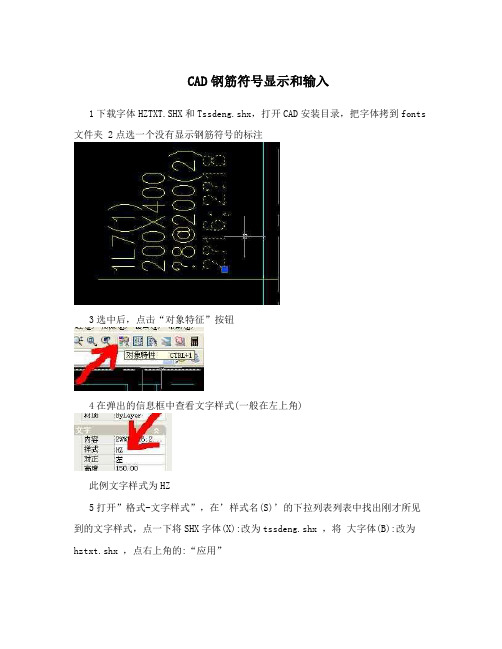
CAD钢筋符号显示和输入
1下载字体HZTXT.SHX和Tssdeng.shx,打开CAD安装目录,把字体拷到fonts 文件夹 2点选一个没有显示钢筋符号的标注
3选中后,点击“对象特征”按钮
4在弹出的信息框中查看文字样式(一般在左上角)
此例文字样式为HZ
5打开”格式-文字样式”,在’样式名(S)’的下拉列表列表中找出刚才所见到的文字样式,点一下将SHX字体(X):改为tssdeng.shx ,将大字体(B):改为hztxt.shx ,点右上角的:“应用”
6按上述方式依次修改其他没有变过来的符号,一般改一个会变一类,改两三次即可全部完成。
7钢筋输入:一号钢筋:%%130 二号钢筋:%%131 三号钢筋:%%132。
CAD钢筋字体显示为括号、问号解决方案
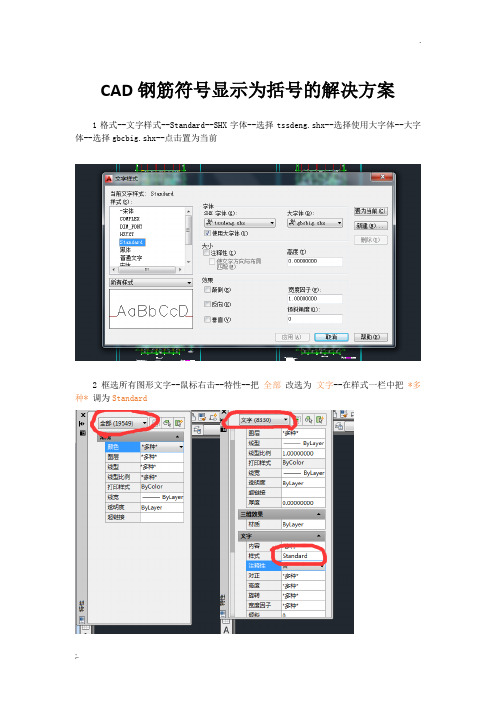
CAD钢筋符号显示为括号的解决方案1格式--文字样式--Standard--SHX字体--选择tssdeng.shx--选择使用大字体--大字体--选择gbcbig.shx--点击置为当前2框选所有图形文字--鼠标右击--特性--把全部改选为文字--在样式一栏中把*多种*调为Standard3选择任意钢筋标注--鼠标右击--特性--在里面复制括号--编辑--查找--查找内容那一框粘贴括号--替换为那一框输入%%130(一、二、三、四级钢筋对应输%%130、%%131、%%132、%%133)--点击全部替换--点击完成CAD钢筋符号显示为问号的解决方案1这里需要新建一个文字样式,将刚才的粘贴的字体弄进去。
点击“格式”-“文字样式”。
2进入文字样式对话框,点击右上方的“新建”,新建一个文字样式。
3新建样式中,输入样式名,“钢筋等级”,当然你可以输入别的名称。
点击“确定”。
4这里选中刚才新建的“钢筋符号”,“字体”选择“tssdeng.shx”,勾上“大字体”,大字体选择“hztxt.shx”,点击“确定”。
5返回到图形界面,点击显示问号的文字,然后食使用组合键“ctrl+1”,或者右键点击,选择“特性”。
6在特性窗口,记住以下三个重要信息:上方的“文字”(你的可能是其他名称,以你的为准),下方的“图层-1526”(你的可能不一样,以你的为准)。
点击一下esc键退出文字选择。
7在命令栏输入“q”,选择“qslect”,点击回车,这里也可以使用“工具”,然后点击“快速选择”。
8进入到快速选择界面,对象类型选择“文字”(你的以你刚才记下的为准),特性选择“图层”,值选择“1526”(你的以你刚才记下的为准),选择完毕,点击“确定”。
9返回到绘图界面,可以看见,所有该图层的文字都已经选中,则特性窗口的文字“样式”右面地点击一下。
10将文字样式选择为刚才新建的“钢筋符号”。
11这时候所有的该图层的钢筋等级符号就显示出来了。
cad钢筋符号不能显示的解决方案
你好,在CAD 中的钢筋符号一二三级钢分别是用%%130 %%131 %%132 代替的。
你可以随便点击一个问号,之后按【ctrl+1】,在文字叙述栏中,看这个问号代表的是什么,就可以知道这是几级钢了。
你不需要下载字体。
这完全不是字体的问题。
但是有个提前,你打开CAD 的时候,文字选择要用[GBCBJG]的这个格式。
你如果想把问号都改成为可以看的钢筋符号的话,那么一般情况下%%130 %%131 %%132 的一二三级钢筋分别是用A B C 来替代的。
即%%130 的问号代表的是以一级钢,用A表示。
做法为:CAD-菜单栏-编辑-查找,在【查找字符串】中输入【%%130 】,在【改为】中输入【A】(大小写都可以,统一就好)。
---点击【全部改为】,之后,你可以去看你的CAD ,凡是问号为%%130 的都改为了A ,那么这就可以了。
方便看。
这就是钢筋符号在CAD 的解决问题。
CAD图纸中钢筋符号不能正常显示的解决方法
CAD图纸中钢筋符号不能正常显示的解决方法CAD图纸中钢筋符号不能正常显示的解决方法关于打开CAD图纸,发现所标注的'钢筋符号都显示为?,双击一看是%%130、%%131等之类的或是都不显示%%130、%%131等,添加一些HZTXT等字库都无法解决。
经过摸索,解决方法如下:1、点击钢筋符号,看看文字样式是什么,一般为stdandard,或者其他;2、命令st,显示文字样式窗口;3、选择样式名(以standard为例);4、SHX字体改为tssdeng.shx或tssdeng2.shx;大字体选择gbcbig.shx;(如果没有tssdeng.shx或tssdeng2,则需要在网上下载复制该字体到cad安装目录下的fonts里;如果选择tssdeng.shx,则会有部分型号钢筋不能正常显示但ABC还是能正常显示,若有特殊钢材型号,则选择tssdeng2.shx)5、点击应用,关闭。
Ok一般操作如下:打开图形(钢筋符号显示为?)输入命令“st” 将SHX字体选为tssdeng.shx或tssdeng2.shx;大字体选为gbcbig.shx 点击应用,关闭图形中钢筋符号显示正常。
关于CAD图纸中钢筋符号不能正常显示的解决方法2017-03-22 13:44 | #2楼打开cad图纸,发现所标注的钢筋符号都显示为?,双击一看是%%130、%%131等之类的,添加一些hztxt等字库都无法解决。
经过摸索,解决方法如下:1、点击钢筋符号,看看文字样式是什么,一般为stdandard,或者其他;2、命令st,显示文字样式窗口;3、选择样式名(以standard为例);4、shx字体改为tssdeng2.shx;大字体选择gbcbig.shx;(如果没有tssdeng2,则需要复制该字体到cad安装目录下的fonts里;如果选择tssdeng,则会有部分型号钢筋不能正常显示)5、点击应用,关闭。
ok下载全文。
CAD钢筋符号显示“?”的解决办法
CAD显示“?”的解决办法首先要了解一下探索者字体及常规字符串编码探索者字体及相关特殊字符考虑到结构专业的特点,探索者软件特别为结构工程师提供了3种结构专用字型文件来满足结构图中特殊字符的标注问题。
这3种字体分别为:TSSDENG.SHX-单线字体,基于SIMPLEX.shx修改而成TSSDENG2.SHX-双线字体,基于ROMAND.shx修改而成HZTXT.SHX—中文大字体TSSD字体在TSSD软件在安装过程中,将自动拷贝到Auto CAD的Fonts目录下。
用TSSD提供的字体文件写出的含有中、西文字符的一行文字是一个字符串,而且西文字符的高度是中文字符的0.8倍。
特殊字符编码:编码输出样式编码输出样式%%130一级钢符号%%150Ⅰ%%131二级钢符号%%151Ⅱ%%132三级钢符号%%152Ⅲ%%133四级钢符号%%153Ⅳ%%134特殊钢筋%%154Ⅴ%%135L型钢%%155Ⅵ%%136H型钢%%156Ⅶ%%137槽型钢%%157Ⅷ%%138工字钢%%158Ⅸ%%140上标文字开%%159Ⅹ%%141上标文字关%%200圆中有一个字符的特殊文字的开始,如①%%142下标文字开%%201圆中有一个字符的特殊文字的结束%%143下标文字关%%202圆中有二个字符的特殊文字的开始%%144文字放大1.25倍%%203圆中有二个字符的特殊文字的结束%%145文字缩小0.8倍%%204圆中有三个字符的特殊文字的开始%%146小于等于号≤%%205圆中有三个字符的特殊文字的结束%%147大于等于号≥%%p正负号±%%u带下划线字体%%c直径符号Φ%%o带上划线字体%%d温度符号C°下面介绍一下常见的几种显示“?”的处理办法。
首先要把属性面板打开如图所示:,这个很简单,图中随便选择一条直线双击就出来了。
还要把文字工具条打开,如图所示,这个也简单,把鼠标放在窗口上方工具条上右键→打钩文字选项,如图所示:以下是第1种原因是文字样式问题,字符串用的是常规编码(选择一个显示“?”的文字看右边属性中的内容%%132表示三级钢筋)如下图解决办法1:修改文字样式要修改为哪种样式呢,可以一个一个样式的试过,如果有一部分有显示钢筋符号,那也可以看看现实符号的文字是用的哪种样式,我们可以直接改为与他相同的样式。
CAD图纸中钢筋符号显示问号问题的解决办法
CAD图纸中钢筋符号显示问号问题的解决办法:1、下载tssdeng.shx放入(复制)CAD软件所安装的位置中fonts文件内(粘贴);(保证fonts文件内有tssdeng.shx字体)2、重新打开需要转变钢筋符号的CAD图,如果钢筋符号仍为问号,则继续如下操作:选择菜单:格式—文字样式—新建样式1 (SHX选用tssdeng,大字体随便选择,推荐选择gcbbig.shx ) ,点击应用按钮。
或者:格式—文字样式—STANDARD (SHX选用tssdeng,大字体随便选择,推荐选择gcbbig.shx),点击应用按钮。
如下图:3、选择菜单:修改---特性(特性文件管理)—打开特性对话框,如下图:4、选择CAD图中需要转换钢筋符号的文字标注,再查看上图中:“无选择”处变成什么内容(比如:文字);图层—右边显示的内容(比如是:TEXT) ,然后记住,如下图:再点击一下:键盘左上角的“ESC”键,再点击快速选择按钮:打开下面对话框:5、选择:图层,(1) 在:“对像类型”右边选择“文字”(也就是在上面“无选择”处变成的内容);(2) 在特性:右边栏选择“图层”;(3) 在“值(V) :”右边下拉选择:TEXT(在“特性”对话框“图层”一栏右边看到的图层标识(比如:TEXT。
) 点击:“确定”。
这时会发现CAD中所有钢筋符号内容(只要是在这个图层中的)都会被选中。
(如果没有全部被选中,那说明设计人员建了两个或多个图层,我们只需分别选择不同的图层进行操作即可。
)6、在特性对话框中作如下选择:在“样式”中选择“样式1或者STANDARD”(第二步中确定的样式名称),点击CAD图中看,钢筋符号即可全部正常显示了。
保存一下CAD,以后打开时也可以正常显示了。
- 1、下载文档前请自行甄别文档内容的完整性,平台不提供额外的编辑、内容补充、找答案等附加服务。
- 2、"仅部分预览"的文档,不可在线预览部分如存在完整性等问题,可反馈申请退款(可完整预览的文档不适用该条件!)。
- 3、如文档侵犯您的权益,请联系客服反馈,我们会尽快为您处理(人工客服工作时间:9:00-18:30)。
关于CAD图纸中钢筋符号不能正常显示的解决方法
打开CAD图纸,发现所标注的钢筋符号都显示为?,双击一看
是%%130、%%131等之类的或是都不显示%%130、%%131等,添加一些HZTXT等字库都无法解决。
经过摸索,解决方法如下:
1、点击钢筋符号,看看文字样式是什么,一般为stdandard,或者其他;
2、命令st,显示文字样式窗口;
3、选择样式名(以standard为例);
4、SHX字体改为tssdeng.shx或tssdeng2.shx;大字体选择gbcbig.shx;(如果没有tssdeng.shx或tssdeng2,则需要在网上下载复制该字体到cad安装目录下的fonts里;如果选择tssdeng.shx,则会有部分型号钢筋不能正常显示但ABC还是能正常显示,若有特殊钢材型号,则选择tssdeng2.shx)
5、点击应用,关闭。
Ok
一般操作如下:
打开图形(钢筋符号显示为?)输入命令“st”将SHX字体选为tssdeng.shx或tssdeng2.shx;大字体选为gbcbig.shx 点击应用,关闭图形中钢筋符号显示正常。
